WordPress oldal költöztetése sosem könnyű feladat. Kell hozzá valamennyi hozzáértés, mert gyakorlatlan felhasználó egy teljes weboldalt tönkretehet. De a WordPress oldalad költöztetése nem kell, hogy bonyolult legyen! Lássuk, hogyan történhet ez új tárhelyre vagy akár más domain név alá!
Tartalomjegyzék
Nem mindegy, hogy új tárhelyre vagy új domainre!
A Wordress oldal költöztetése három módszerrel is történhet:
- Új tárhelyen akarod elhelyezni, de ugyanaz a domain név marad
Ebben az esetben elegendő átmásolni a fájlokat és az adatbázist az új tárhelyre. - Új domain név alatt akarod futtatni a WP oldalt.
Ebben az esetben az adatbázisban át kell írni az összes URL hivatkozást. - Ha csak a tartalmat akarod költöztetni: exportálás és importálás
Ilyenkor nem a teljes tárhely költözik, csak a tartalom egy előre telepített üres WordPress oldalba.
Nézzük meg a három fenti esetet részletesen:
1. WordPress költöztetés új tárhelyre, azonos domain alá: adatbázis és fájlok másolása
Ebben az esetben az első lépés az adatbázis és a fájlok mentése. Ezekben találhatók a weboldalad összes információi, beállításai.
A fájlok FTP elérésen keresztül tölthetők le a saját gépedre a régi tárhelyről. Általában a weboldaladon az elérési út egy public_html nevű mappában található. Ha van CPanel hozzáférésed, akkor a Fájlkezelő menüben oldhatod meg a mentést.
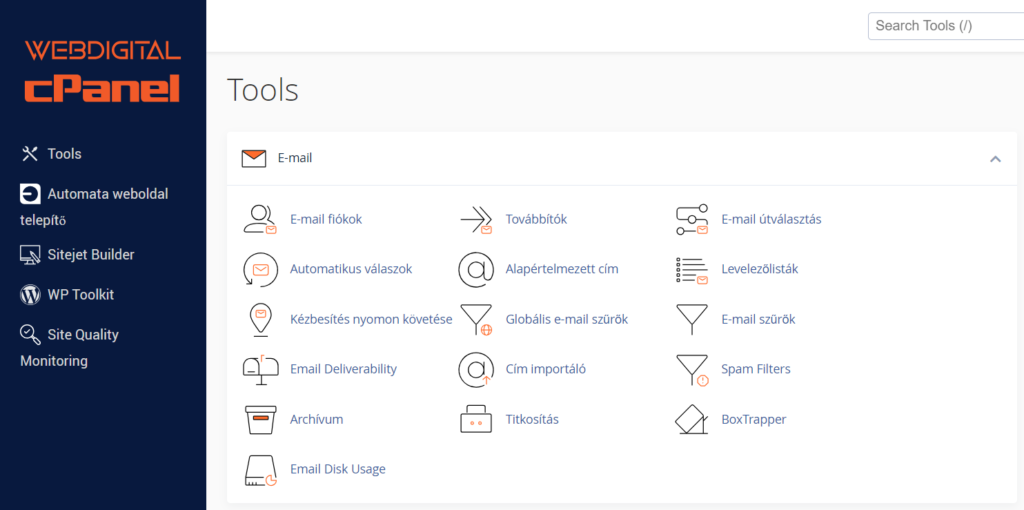
A fájlkezelőben lehetőség van a tömörítésre egyetlen ZIP fájlba. A ZIP fájlban benne lesz a weboldalad alkotó több ezer kis fájl. Ezt kell feltölteni az új szerverre.

A ZIP fájlt az új tárhelyen vagy a Fájlkezelővel csomagolhatod ki, vagy használhatsz erre a célra készült kisebb programot.
Ezután az adatbázist importálni kell a tárhelyszolgáltató cPanelje segítségével, a phpMyAdmin menüpont alatt. A phpMyAdmin kimondottan az adatbázisok kezelésére szolgáló online program.
Végül a wp-config.php fájlt kell szerkeszteni. A következőket beállításokat kell elvégezni:
- az új adatbázis neve,
- felhasználónév
- jelszó.
Amire a weboldal manuális költöztetés során figyelni kell: http, https, www vagy anélkül!
A WordPress oldal költöztetése során figyelni kell arra, hogy milyen domain alatt futott korábban. Négy féle változat lehet:
- https://azenhonlapom.hu
- https://azenhonlapom.hu
- https://www.azenhonlapom.hu
- https://www.azenhonlapom.hu
A WordPress úgynevezett abszolút útvonalat használ, tehát a fenti négyféle beállítást négy különböző útvonalnak, négy különböző domainnek veszi! Nem megfelelő beállítás esetén a képek, fájlok elérése nem valósul meg, tört linkek jönnek létre az oldalon, a tartalom nem jelenik meg.

Tehát ügyelj a tárhelyen a megfelelő domain beállításokra!
2. Ha új domain név alatt akarod futtatni a WP oldalt.
WordPress oldal áttelepítése export-import bővítmény segítségével (Duplicator, Akeeba, All-in-one wp migration)
A kézi áttelepítés bonyolult, és sokkal nagyobb a lehetősége annak, hogy valami elromoljon közben. Ennél egyszerűbb, és megbízhatóbbak a WordPress admin felületén futtatható áttelepítő (migráló) bővítmények. Ezekkel a bővítményekkel nem csak költöztetni tudod a A Wordpress oldalad, de biztonsági másolatot készíthetsz, és képes leszel lementeni a WordPress oldaladat. Így ha a honlapoddal bármi probléma támadna, a biztonsági mentés segítségével vissza tudod állítani azt.
Három általunk már tesztelt, és biztonsággal használt migráló bővítményt tudunk ajánlani:
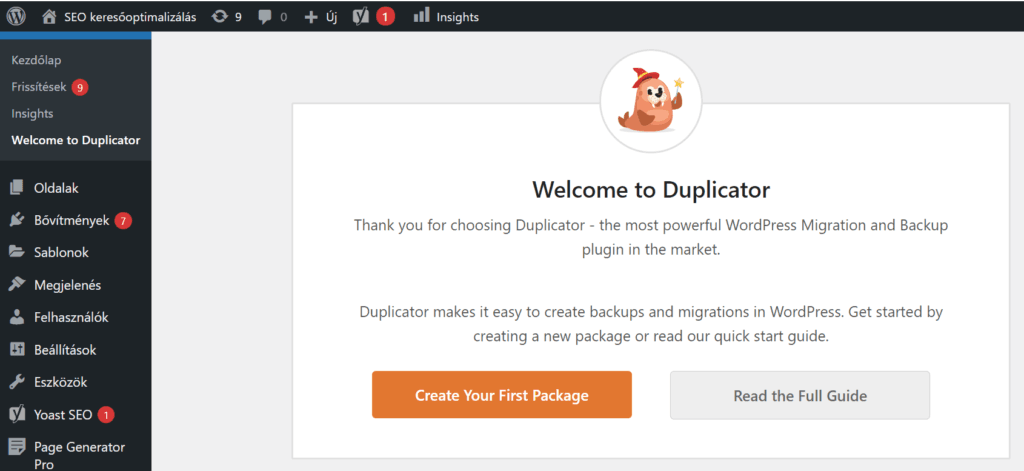
- All-in-one WP Migration
- Duplicator
A Duplicator plugin, egy ingyenes WordPress bővítmény, nagyon hasznos eszköz lehet ebben. Segítségével egyszerűen lementheted a fájlokat és az adatbázist is. - Akeeba Backup
Joomla és WordPress rendszerre is elérhető. Kevéssé ismert, de nagyon jól használható megoldás.

Mindhárom bővítmény azonos módon működik:
- Telepítsd a bővítményt a WordPress admin felületén.
- Végezd el a szükséges beállításokat (általában az alapbeállítások is megfelelnek).
- Végezd el a biztonsági mentést.
Ennek eredménye általában egy tömörített ZIP fájl és egy telepítő fájl. Ezeket tudod lementeni, és felmásolni a szerveren lévő megfelelő könyvtárba. - Hozz létre a CPanel vagy a PHPmyadmin (mysql) segítségével egy új adatbázist.
Adj meg az adatbázishoz tartozó felhasználónevet és a jelszót - Futtasd a telepítő fájlt
Miután a ZIP fájlt és a telepítő fájlt felmásoltad a megfelelő könyvtárba, egy böngészőn megnyitva már futtathatod is azt. A telepítéshez meg kell adnod a létrehozott adatbázis nevét, a felhasználónevet és jelszót.
3. Ha csak a tartalmat akarod költöztetni: exportálás és importálás
Ehhez még bővítményt sem kell telepítened, elegendő a WP saját eszközeit használni erre a célra. Remek megoldás arra az esetre, ha a meglévő oldalad designját akarod frissíteni. Az export-import menete a következő:
Oldal Exportálása:
- Lépj be az admin felületre, általában az „www.ateweboldalad.hu/wp-admin” URL-en keresztül.
- Kattints az ‘Eszközök’ (Tools) menüpontra, majd az ‘Export’ (Exportálás) almenüpontra.
- A megjelenő oldalon válaszd ki az ‘All Content’ (Összes tartalom) opciót, ha az egész weboldal tartalmát szeretnéd exportálni, vagy válaszd ki azt a tartalomtípust, amit exportálni szeretnél (pl.: Bejegyzések, Oldalak, Média).
- Kattints a ‘Download Export File’ (Export fájl letöltése) gombra. Ez létrehoz egy XML fájlt, amit a számítógépedre töltesz le.
Oldal Importálása:
- Lépj be az admin felületre a friss WordPress weboldalon, ahova az adatokat importálni szeretnéd.
- Kattints az ‘Eszközök’ (Tools) menüpontra, majd az ‘Import’ (Importálás) almenüpontra.
- A megjelenő oldalon kattints a ‘WordPress’ opcióra. Ha még nem telepítetted az importáló plugin-t, akkor kattints az ‘Install Now’ (Telepítés most) gombra.
- Miután telepítetted az importáló plugin-t, kattints az ‘Run Importer’ (Importálás futtatása) gombra.
- A ‘Choose File’ (Fájl kiválasztása) gombra kattintva válaszd ki a korábban exportált XML fájlt. Ha ezzel megvagy, akkor…
- Kattints a ‘Upload file and import’ (Fájl feltöltése és importálás) gombra.
A WordPress most importálja az adatokat. A folyamat időtartama függ az importálandó adatok mennyiségétől.
Figyelem: Ha médiafájlokat is exportáltál, győződj meg róla, hogy az új oldaladon a telepítésnél a ‘Download and import file attachments’ (Fájlmellékletek letöltése és importálása) opciót bejelölted az importálási folyamat során, hogy a képek és egyéb médiafájlok is átkerüljenek az új oldalra.
WordPress oldal költöztetése szakértő segítséggel: fordulj hozzánk bizalommal!
Úgy érzed, meghaladja a képességeid egy weboldal költöztetése, vagy félsz attól, hogy valami balul sül el, egyszerűbb, ha szakemberre bízod a költöztetést.
Cégünk 2014 óta foglalkozik WordPress oldalak készítésével, karbantartásával és költöztetésével.
Sokszor tapasztaljuk költöztetés közben, hogy a weboldalakon kéretlen tartalmak, fertőzött fájlok vannak. Ezért általában a következő feladatokat végezzük el a fentieken felül:
- a lementett fájlok vírusvizsgálata
- belső és külső linkek vizsgálata, tört linkek megszüntetése, átirányítása
- elavult felhasználói fiókok törlése
- spam tartalmak eltávolítása (hozzászólások, kéretlen tartalmak)
- admin email beállítása az új domainre (ha szükséges)
- stb.
Nem csak WordPress oldalak költöztetését vállaljuk, hanem más rendszerek, pl. Joomla weboldalak költöztetését WordPress alá is.

